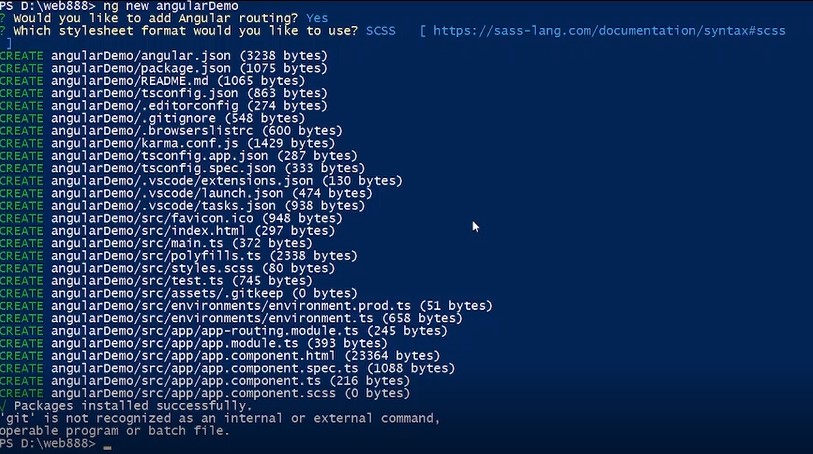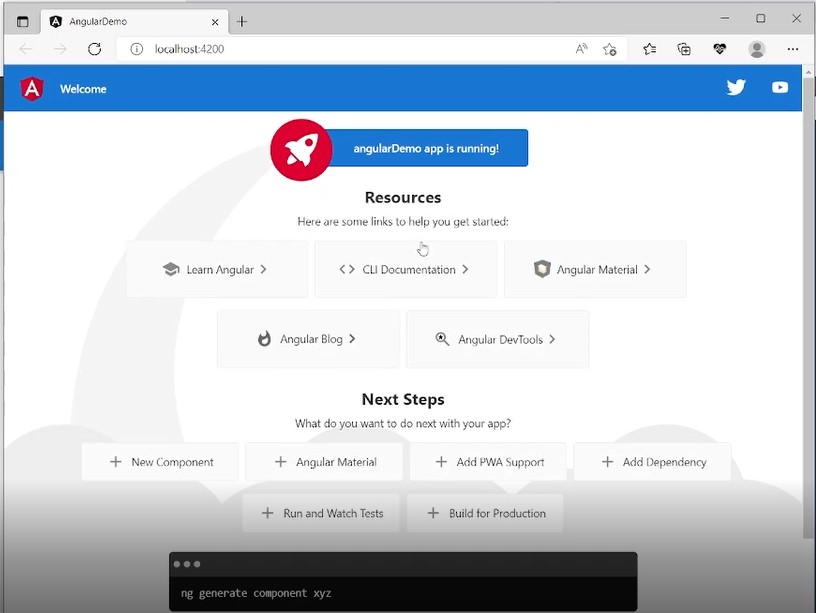Ferramenta de importação e exportação do WordPress
- 24-07-2022
- chuong xuan
- 0 Comments

- Número da lição: 24
- Ano de implementação: 2021
- Pertencente ao projeto: um guia para iniciantes no uso do WordPress
A ferramenta de importação e exportação do WordPress nos ajuda a migrar o site conforme necessário, especialmente no caso de você alterar a hospedagem ou alterar o nome de domínio do seu site.
No entanto, os dados de saída não são o site inteiro, ele não contém dados sobre plugins, temas e configurações, portanto, mesmo no caso mais perfeito, após a migração, você ainda precisa fazer muito trabalho. seu estado original. .
Mục lục
1. Exportar dados
Para exportar os dados, clique em Ferramentas > Exportar (versão vietnamita):
E a versão em inglês é Tools > Export :
Na área de seleção de exportação, selecione tudo, para que o WordPress exporte todos os dados relacionados ao site (incluindo todos os posts, páginas, comentários, categorias e tags…):
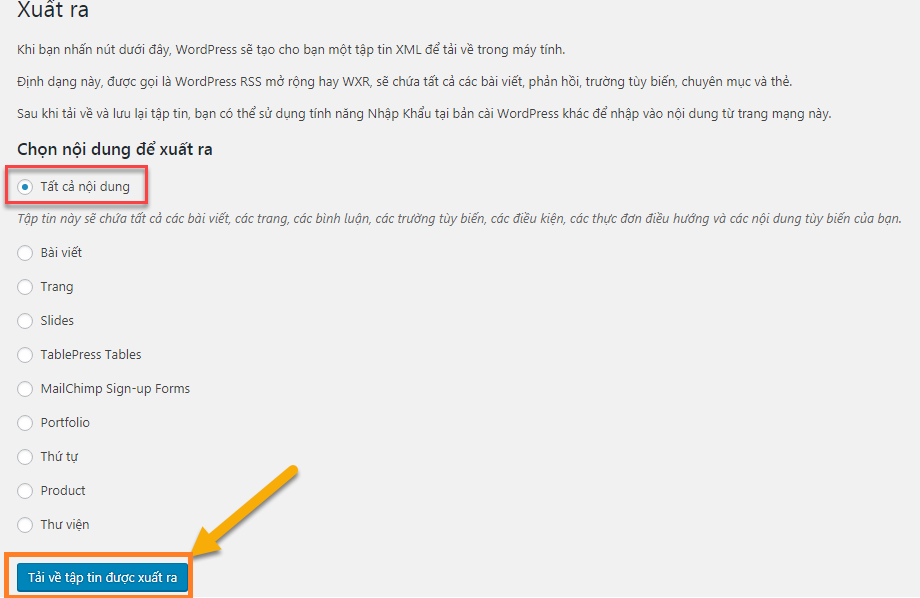
Da mesma forma, com a versão em inglês:
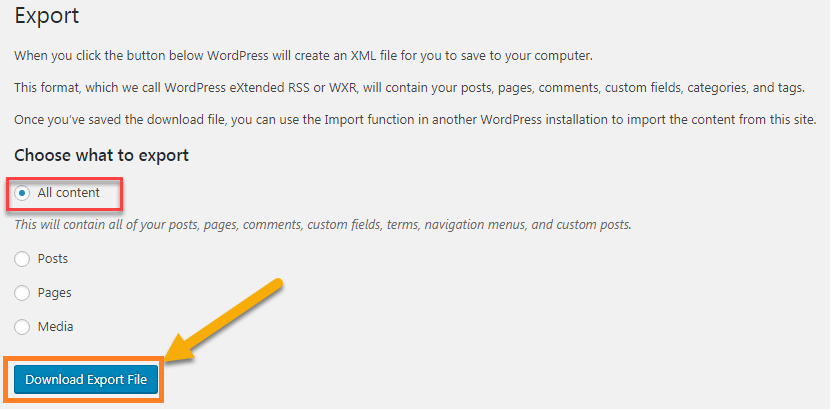
Dependendo de quantos artigos seu site tiver, teremos diferentes tamanhos de arquivo .XML.
Você pode estar curioso para perguntar, cerca de 10 fotos são mais de 1 MB, por que mais de 50 postagens têm apenas 1,3 MB de dados? A razão é que este arquivo XML é texto, contém o caminho da imagem, mas não contém a imagem real dentro. Essa também é a razão pela qual ao mudar de hospedagem (onde o nome do domínio permanece o mesmo), você precisa copiar ativamente o arquivo de imagem original na pasta do site antigo para o seu computador e depois mudar para a pasta que contém a imagem do novo site.
Outra observação para evitar mal-entendidos, quando você exporta dados e o site ainda funciona normalmente, é como copiar um determinado livro, essa cópia é retirada mas o livro original ainda não tem efeito. .
2. Entrada de dados
Para inserir dados, na interface vietnamita, vá para Ferramentas > Entrada :
Na interface em inglês, entre em Ferramentas > Importar :
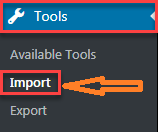
Na interface de entrada, vemos que o WordPress fornece muitas ferramentas para suportar a exportação de dados de diferentes fontes, por exemplo, o blogspot do Blogger tem sua própria ferramenta (escrevemos um artigo bastante detalhado sobre isso). sobre como converter um site do Blogger para WordPress sem perder o ranking do Google e também usa a ferramenta de importação/exportação mencionada).
Neste caso, como estamos exportando dados do WordPress, usamos a ferramenta de importação de dados para WordPress, aqui está a ferramenta final (versão vietnamita):
Inglês do Comitê:
Após a instalação bem-sucedida, ele muda para Executar Importador / Executar Importador. Você clica nele, depois escolhe Arquivo (obtenha o arquivo XML que você exportou na parte 1) e clique em Carregar arquivo e importar :
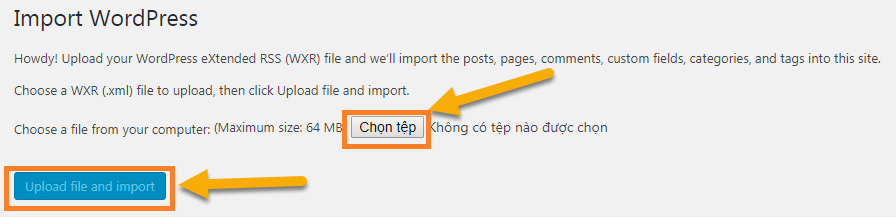
O tamanho máximo que ele permite é de 64 MB, caso você ultrapasse esse tamanho (digamos que você tenha até 2000 artigos) o truque é que na parte 1 ao exportar você exporta cada artigo separadamente:
- Postagens
- Página
- Comentários e outros
Tal subdivisão e entrada de dados um a um ainda dá o mesmo resultado, não ultrapassando o limite máximo.
As seguintes opções aparecerão depois que você tocar em Carregar arquivo e importar:

Você inserirá os autores dos artigos que estão sendo transferidos (onde inserir o autor) para o novo site, por padrão esses autores terão o papel de assinantes (membros registrados).
Em seguida, porque www.chuongxuan.com e 1wp.chuongxuan.com são 2 domínios diferentes e ainda funcionam em paralelo durante a exportação e importação de dados, o que significa que você não precisará transferir fotos e outros dados manualmente para o novo servidor, basta marcar o Opção de download e importe o anexo para que ele transfira automaticamente os dados.
Por fim, você clica em Enviar para realizar o processo de importação de dados.
Levará um tempo para que a nova importação de dados seja concluída (quanto maior o arquivo XML, mais tempo levará).
Se a importação for bem-sucedida, você verá os artigos do site antigo aparecerem na nova página, com conteúdo idêntico, mesma data de publicação e comentários, se houver, serão totalmente copiados:
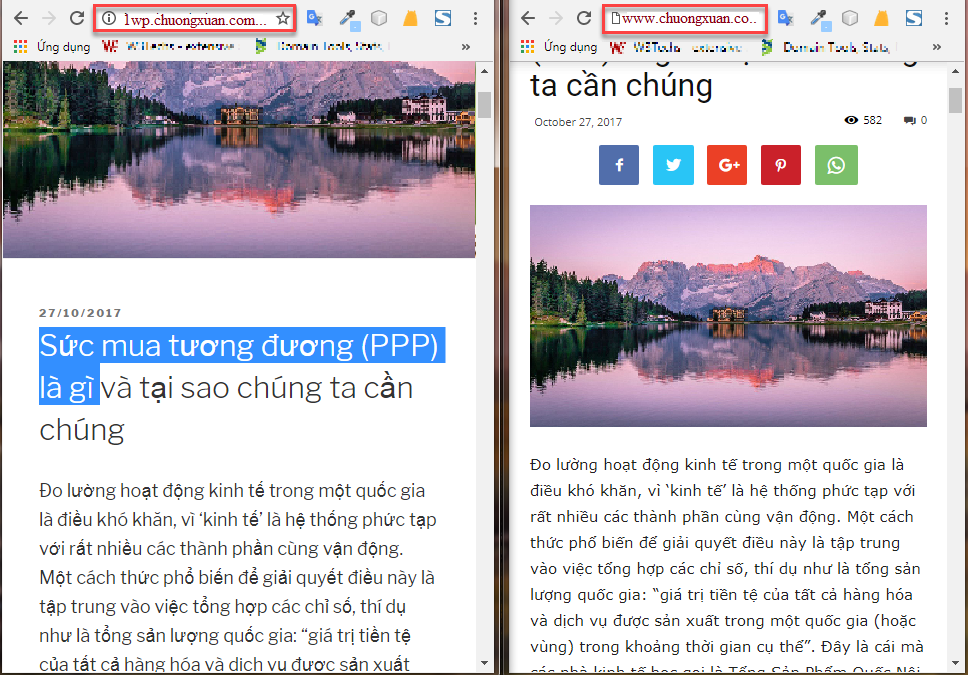
Para garantir que não apenas o conteúdo de texto, mas também as imagens sejam transferidas para o novo servidor, clique com o botão direito do mouse em qualquer imagem na nova web para verificar se seu caminho é da nova web. ? Se for do site novo, tudo bem, mas o link da imagem ainda é do site antigo, há um problema no processo de transferência.
Resultado:
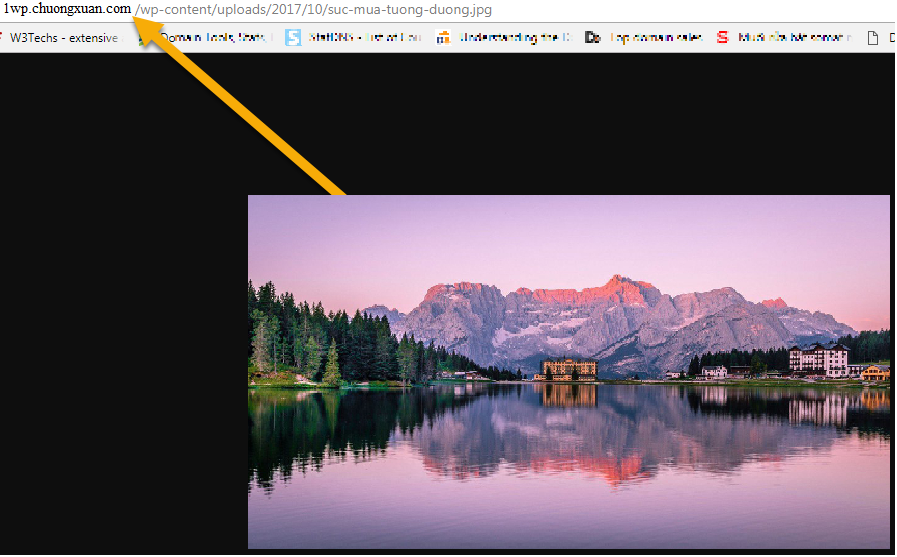
Isso é um sucesso, porque o link da imagem é do host do novo domínio (1wp.chuongxuan.com/..).
Mesmo no caso mais favorável (2 domínios diferentes e cada domínio geralmente está conectado a um servidor), através do arquivo XML só poderemos transmitir até todo o conteúdo do site, incluindo todo o conteúdo do site. Conteúdo de texto, imagens, anexos, comentários, mas as configurações do plugin não serão passadas conforme mencionado no início.
Além disso, a entrada não afeta os artigos já na página anterior.
3. Alguns outros problemas
Se após a importação dos dados, houver uma marca de seleção para Baixar e importar anexos, mas no final ainda não aparecer nenhuma imagem, significa que o link do servidor antigo não pode mais se conectar ao servidor. Isso faz com que a imagem antiga não seja exibida e a nova imagem não, porque morreu porque não pôde se conectar ao photostore no host antigo para copiar para o novo host.
O caso acima geralmente acontece quando você move o host, mas mantém o mesmo nome de domínio, por exemplo, o nome do domínio é www.ducanhpsy.com, mas você muda do host A para o host B. Em seguida, desconecte o nome de domínio do host A para conectar o domínio nome. com o servidor B. Quando eu carrego os dados XML, o texto é carregado no servidor B, mas os arquivos de imagem ou outros dados ainda estão no servidor A e agora não podem se conectar para transferir para o servidor B. B.
Neste ponto a única solução é que antes de desconectar do servidor A você tem que baixar todas as imagens e anexos e ao se conectar ao servidor B reenviar lá usando o programa cliente FTP (não precisa baixar cada imagem). Isso novamente exige que você aprenda algumas coisas mais complicadas, além disso, se o site tiver mais de 500 artigos, esse método consumirá muito tempo.
Se você tem 2 domínios, tem um pequeno truque para não sofrer como no caso acima. Especificamente, você emprestará o outro nome de domínio como intermediário.
Por exemplo, você tem o domínio A e precisa passar do servidor H1 para o servidor H2. Além disso, você tem o domínio B. Então você apenas cria um subdomínio para o domínio B (como 1wp.ducanhplus.com), então você move todo o site A para o subdomínio B, já que são 2 nomes de domínio diferentes. então ele irá transferir todo o conteúdo.
Em seguida, você desconecta o domínio A do host H1 e o move para H2, agora A está completamente vazio. Agora você está exportando todo o conteúdo do subdomínio B para A novamente e, como são 2 domínios diferentes, eles transferirão tudo.
Finalmente, graças ao subdomínio B como intermediário, você pode transferir o host de H1 para H2 sem ter que reenviar a imagem por FTP, o que é muito demorado.
4. A ferramenta de exportação de dados nos ajuda a fazer backup do nosso site?
O backup do site é uma operação para evitar a perda de dados, então temos algo para restaurar o site (restaurar todo o conteúdo, temas, plugins, configurações, etc., como está). , sem lascas).
No entanto, a ferramenta de exportação de dados mostra apenas o arquivo XML sem imagens e outros anexos, bem como plugins e temas, portanto, não pode ser realmente uma ferramenta de backup padrão.
Mas se o visual de um site não faz muito sentido, o texto é o foco e o plug-in é fácil de restaurar (pode levar apenas uma hora para reinstalar tudo), essa ferramenta de exportação de dados pode ser uma boa ideia a considerar. . é uma ferramenta de backup simples, mas útil.